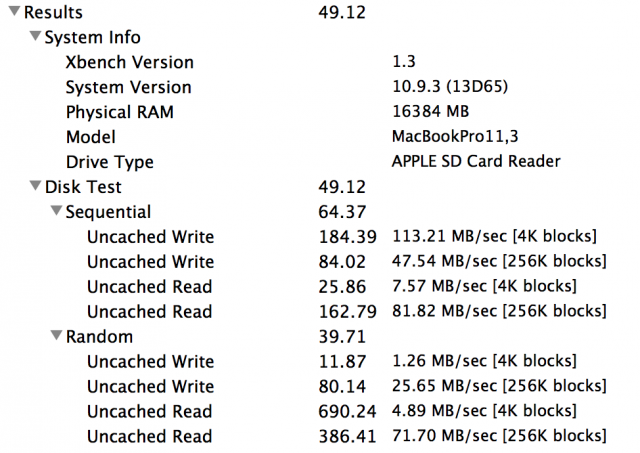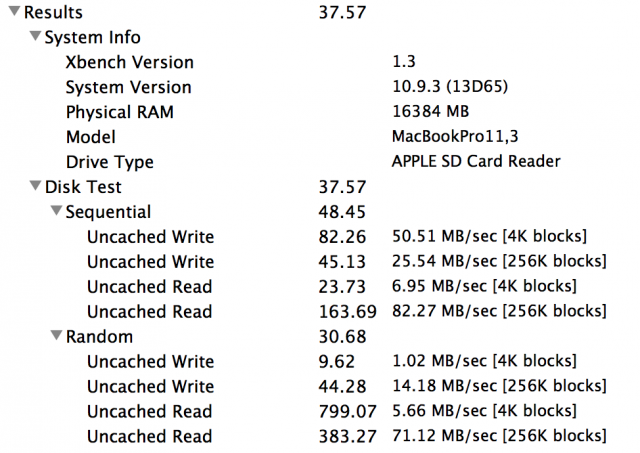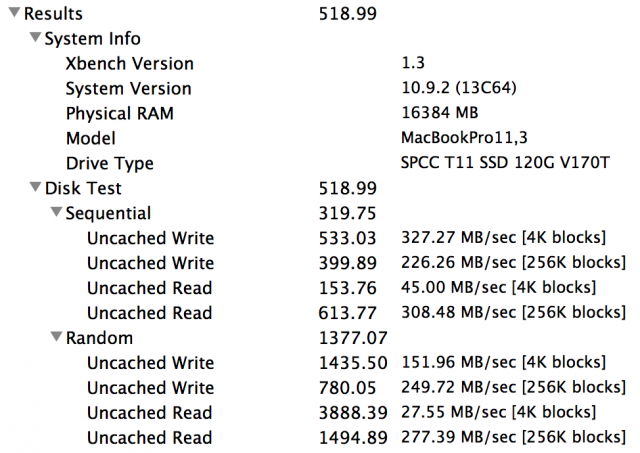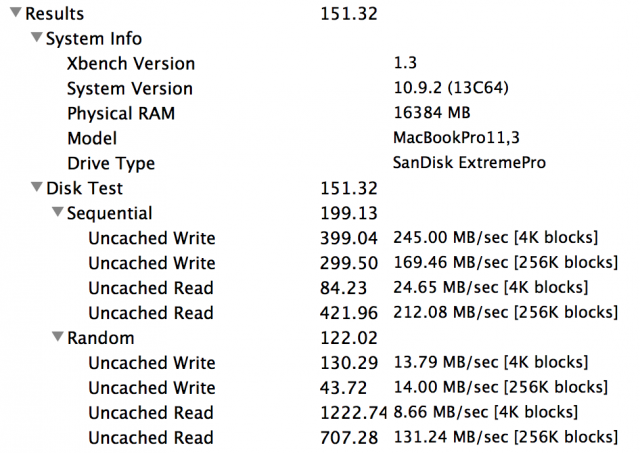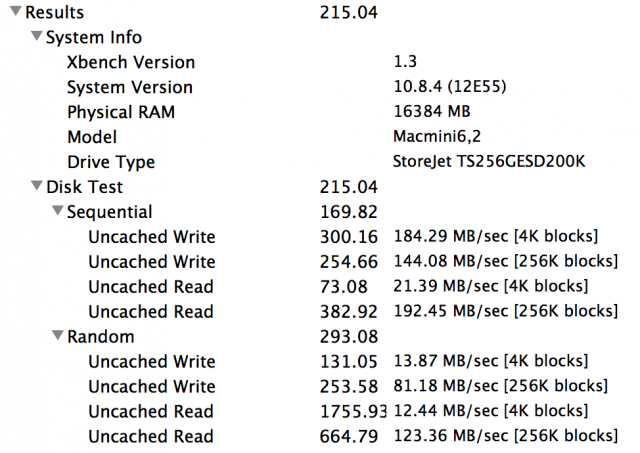さまーの棒茄子もデタので,以前から気になっていたCrucialのSSDを調達してみました。M500という先代のモデルでは最大容量が1TBにギリギリ及ばない960GBでしたが,今春リリースされた最新モデル(M550)では最上位がついに1TBピッタリの容量となったため,チト高かったですがコチラを入手した次第〜。40GBの差とはいえ,結構大きいからねぇ。
で,届いた製品はコチラ。7mm厚なのでスペーサー付きだけど,PCに内蔵せずにドライブケースへ入れるなら使わないかもね。
当方は例によって,SATA-Thunderbolt変換アダプタ(Seagate GoFlex Thunderbolt Adapter)経由で使用することに。ベンチマーク(Xbench)の結果は以下の通り〜。
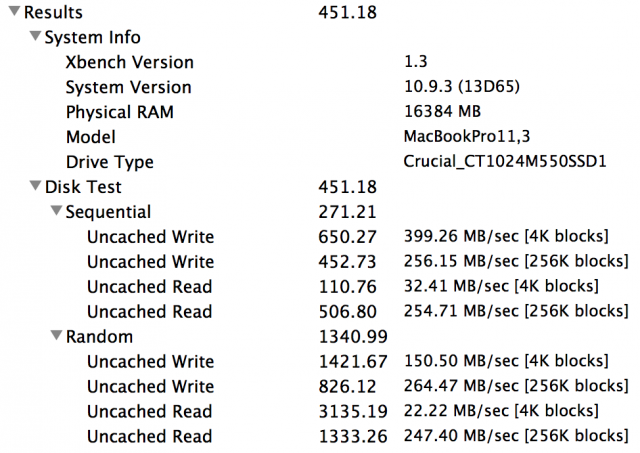
Crucial M550 1TB Thunderbolt HFS+
いまではすっかりSSDの速さに慣れてしまったからか,もはや爆速って印象はないけれど,やはりハードディスクとは比べものにならない速度で読み書きしてくれます。Aperture(←先日ディスコンになってシマタ ;。;)で300枚ぐらいの写真を一気に切り替えても,ハードディスクだと途中でキャッシュが尽きて引っかかったりモッサリとした動きになるのに,M550へApertureライブラリを移動して開いたところ,最後の写真までまったく止まらずに読み込むことができました。スバラシイ。ただ…Thunderboltアダプタとの相性なのか,細かいファイルを大量にR/Wしたからなのか,使い始めてから2週間で2回もファイルシステムが壊れて初期化するハメになってしまいました。S.M.A.R.Tをみる限り,メディア(M550)側の不良ではなさそうなのでしばらく様子をみるつもりだけど,長期的な信頼性は未知数です,ハイ。